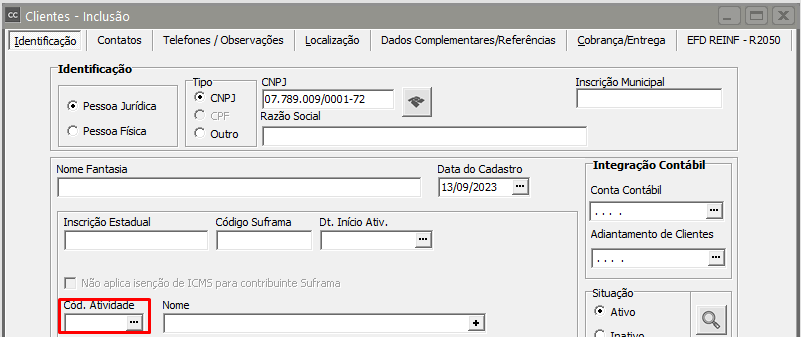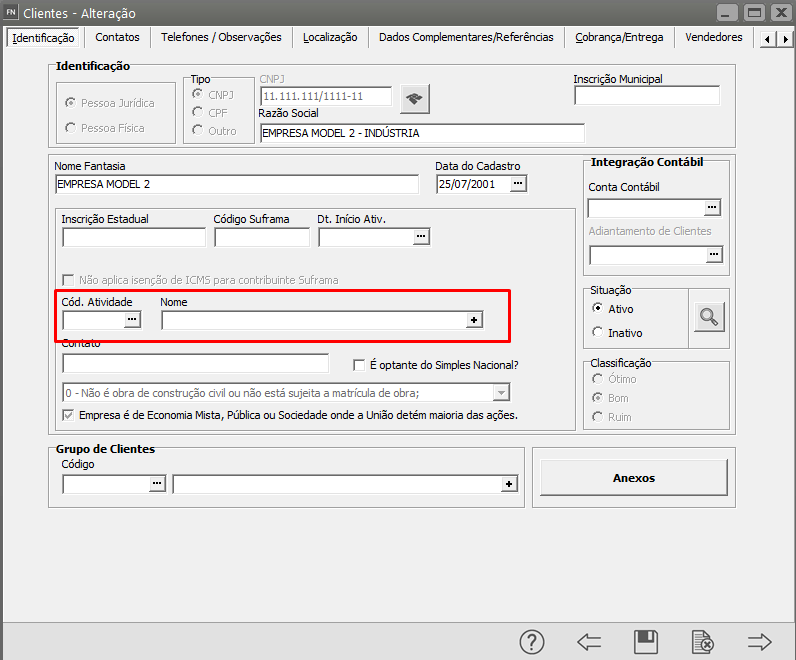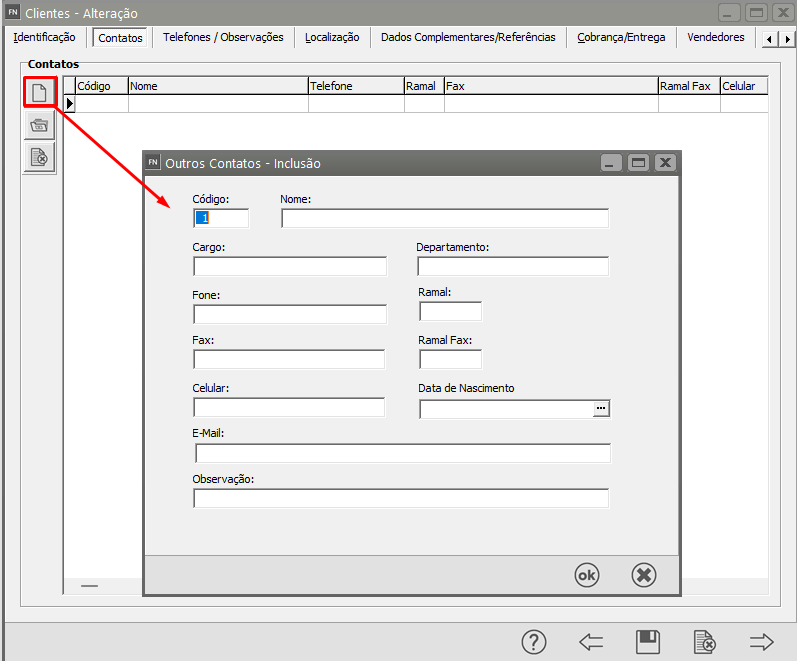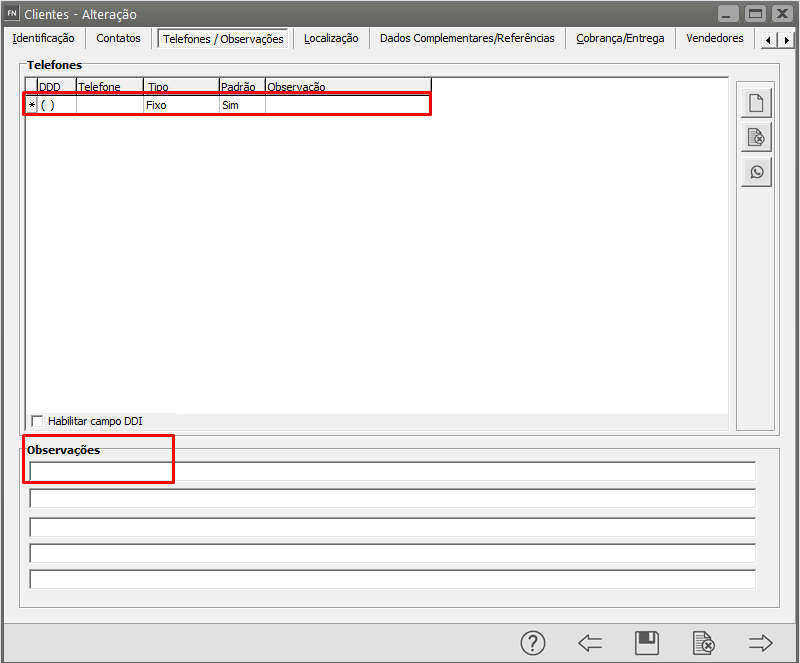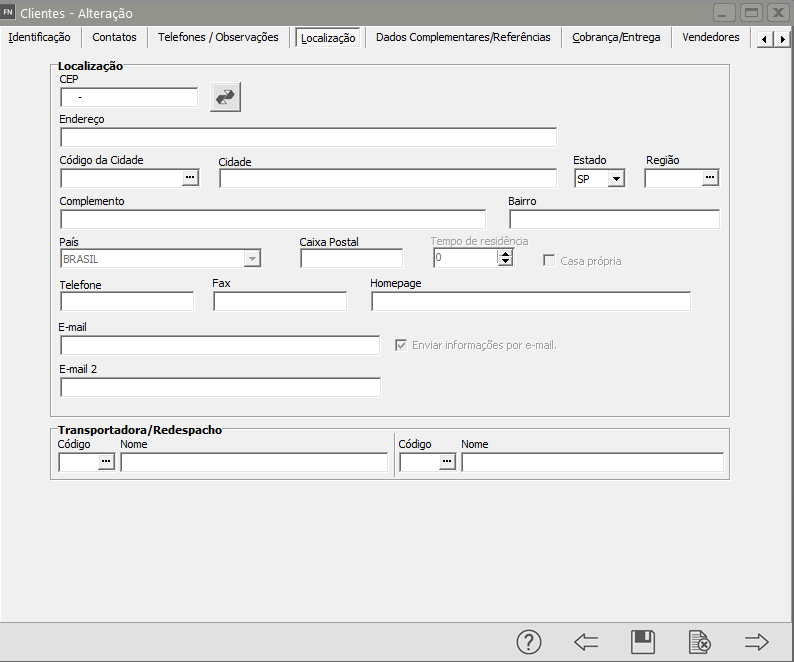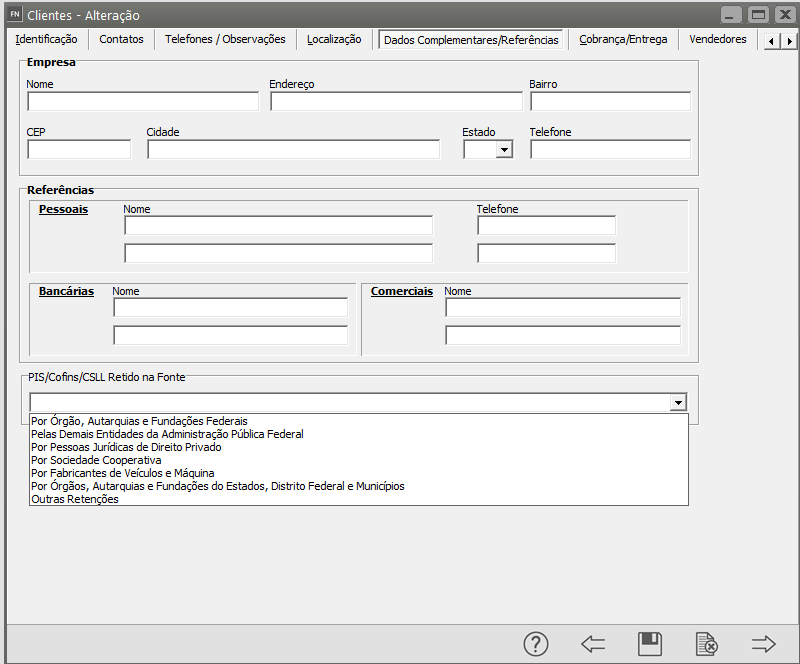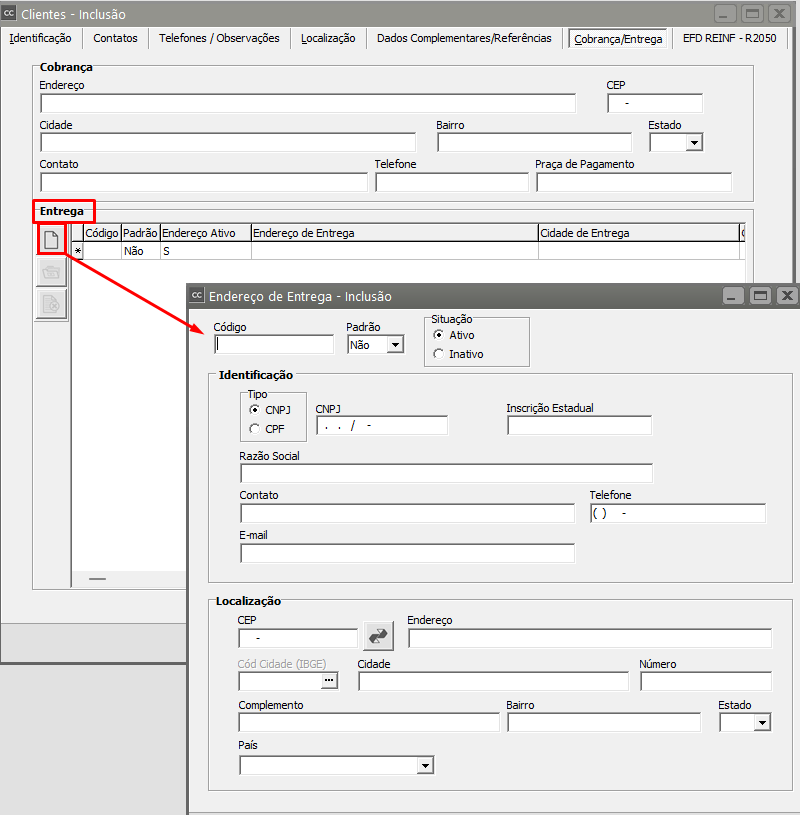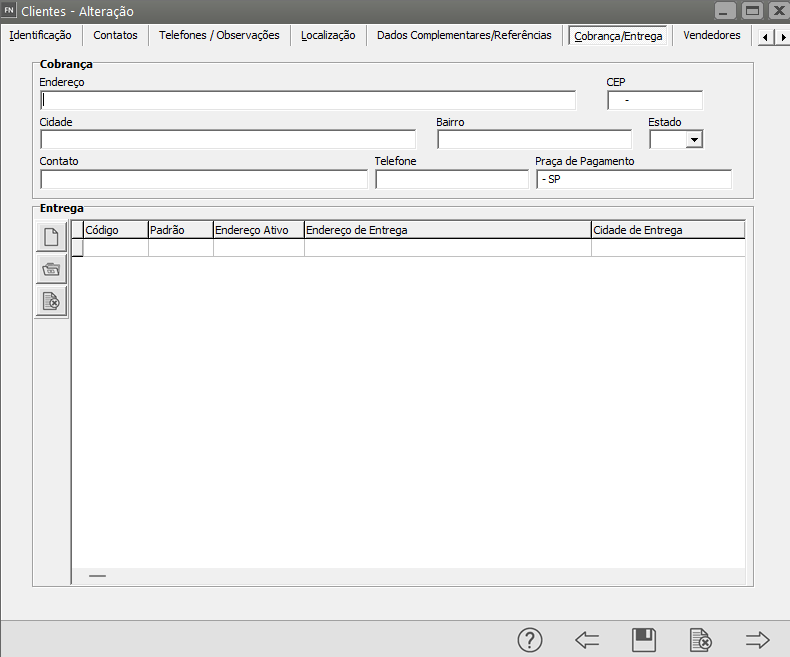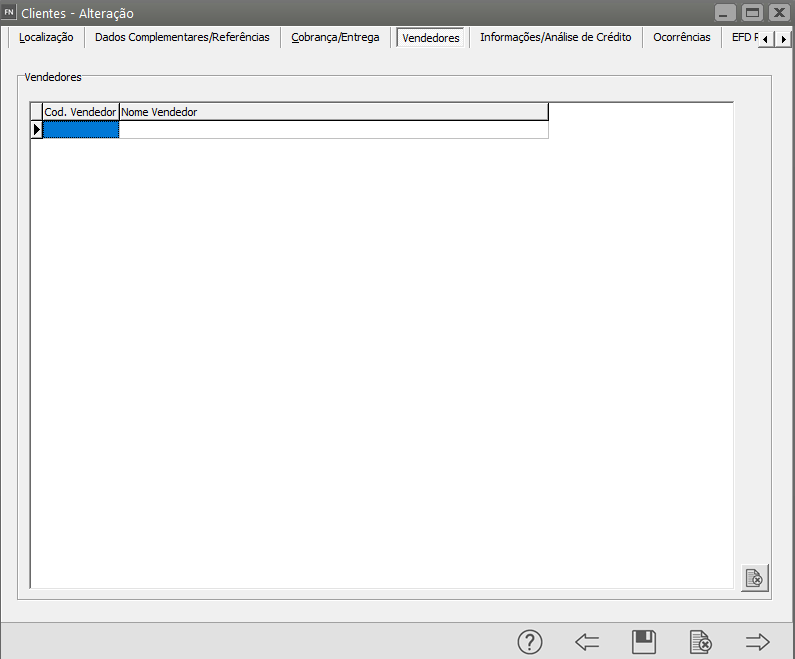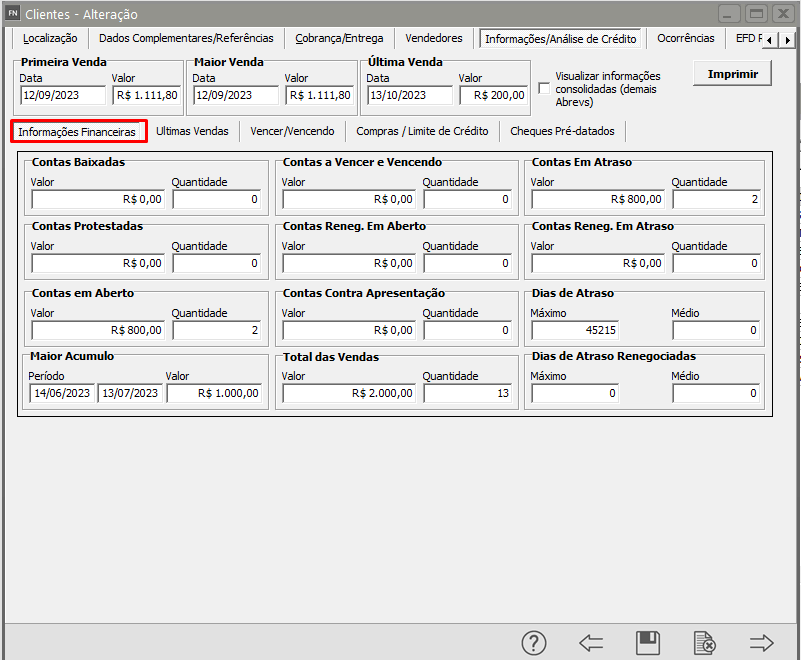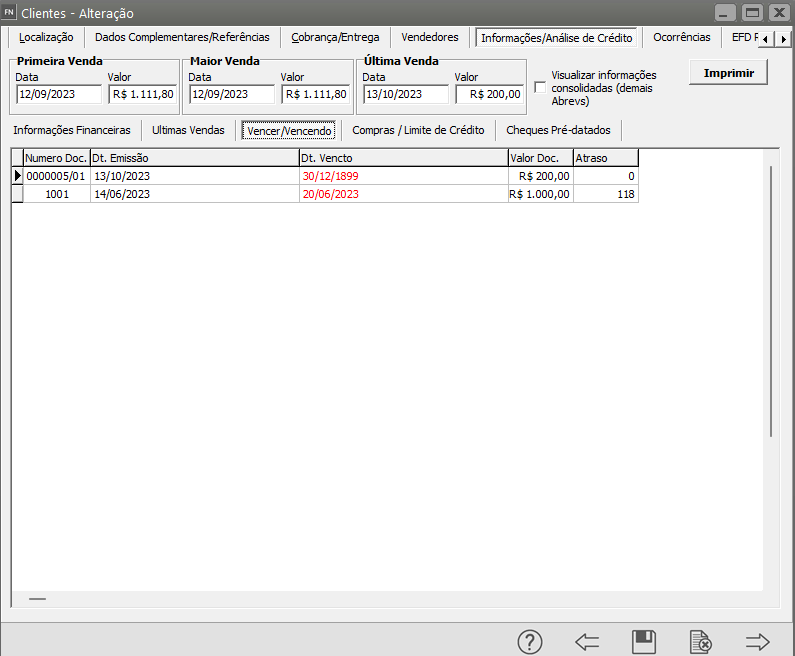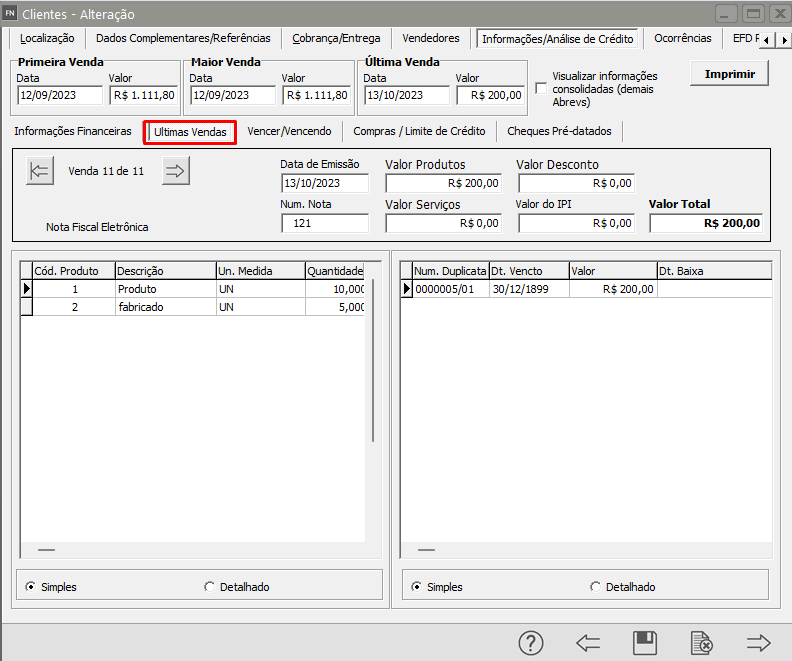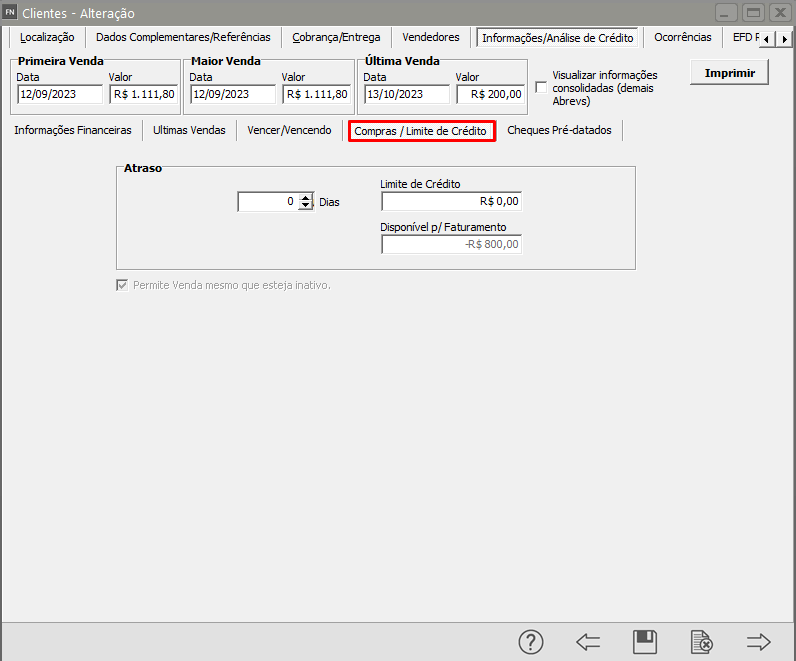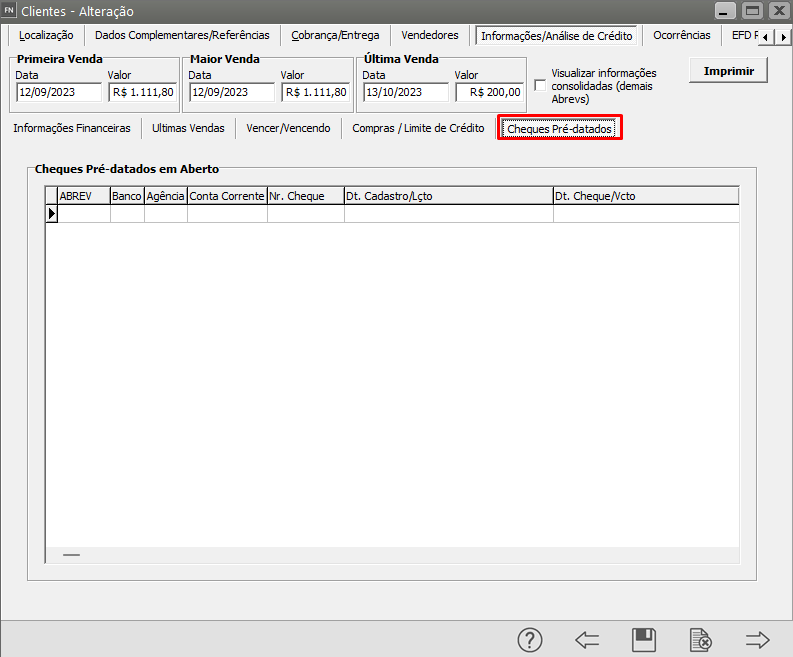Cadastrando Clientes
Para cadastrar clientes você acessará o menu Manutenção/Clientes.
Você poderá cadastrar clientes Pessoa Física e Jurídica e as informações que irá fornecer serão pertinentes ao tipo de cliente que estiver cadastrando.
NaAba aba Identificação você
Você deverá informar todos os dados cadastrais do cliente, sua situação (ativo/inativo) e classificação (bom/ruim).
Nessa aba você conseguirá definir o Ramo de Atividade de seus clientes (ver item Ramos de Atividade)
NaAba Contatos
Nesta aba você deverá cadastrar os contatos do Cliente que está sendo cadastrado.
Aba Telefones/Observações
Nesta aba cadastre os números de telefone e as observações de seus clientes
Aba Localização você deverá informar o endereço completo do cliente, além de seu E-mail e Homepage. Se você informar o E-mail ou a Homepage do cliente, os títulos desses campos ficarão na cor azul. Clicando sobre eles, o sistema abrirá automaticamente o seu programa de e-mails ou o seu navegador da Internet, sem que você precise abrir outro aplicativo.
SeráAindapossível natambém abacadastrar Localizaçãa Região vocêdo poderáCliente, utilizarsaiba mais sobre esse campo acessando o cadastrolink dasCadastro de Regiões dos Clientes (ver item, Regiões).
Aba Dados Complementares/Referenciais
Nessa aba será possível cadastrar dados de referencias Pessoais e Bancárias dos Clientes, informe também dados referente ao PIS, COFINS, CSLL Retido na fonte (se houver)
Aba Cobrança/Entrega você
Informe o endereço de entrega e para cobrança do cliente.
CasoAba existamVendedores
Cadastre nesta aba os vendedores relacionadosvinculados ao cliente (verque itemestá Relacionamentosendo Cliente/Vendedor),cadastrado
Aba Informações/Análise de Crédito
Esta aba não será exibidapreenchida umamanualmente, abao adicional,sistema mostrandocarregará todosas informações de acordo com os vendedoresdocumentos relacionadosemitidos ae esse cliente.baixas
A aba Informações contéContém dados relativos à primeira venda para o cliente, maior venda, última venda, informações financeiras caso a empresa utilize o SSFinancSistema Financeiro e informações sobre as últimas vendas, caso a empresa utilize o SSVendas.Sistema de Vendas.
Quando a empresa utilizar o sistema SSFinancSistema Financeiro serão disponibilizadas as abas Informações Financeiras e Contas em Aberto. A aba Informações Financeiras contém informações sobre Contas Baixadas, Contas Protestadas, Contas em Aberto, Contas Renegociadas em Aberto, Contas em Atraso (nelas estão inclusas também as contas que estiverem protestadas), Contas Renegociadas em Atraso (nelas estão inclusas também as contas que estiverem protestadas), máximo de dias em atraso e a média de dias em atraso.
Na aba ContasVencer/Vencendo em Aberto serão exibidas as contas em aberto do cliente e para as contas atrasadas a data de vencimento estará em vermelho.
Quando a empresa utilizar o sistema SSVendasSistema de Vendas ou SSNFESistema de Notas Fiscais será exibida a aba Ultimas Vendas com informações relativas as notas fiscais, notas fiscais de serviço e recibos emitidos para o cliente.
A abaAba Compras/ObservaçõesLimite de Crédito conté
Contém dados relativos à quantidade de dias de atraso no pagamento, limite de crédito e Observações.
Aba Cheques Pré-Datados
Nesta aba serão cadastrados pelo sistema, os cheques pré datados fornecidos pelos clientes
Através do botão Imprimir é possível imprimir um relatório com todas as informações da aba Informações. Este botão somente estará disponível se a empresa utilizar o SSFinancSistema Financeiro e/ou osistema SSVendasde ouVendas/NFe.